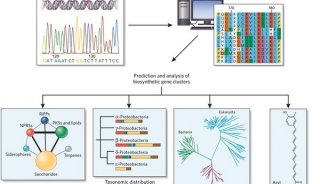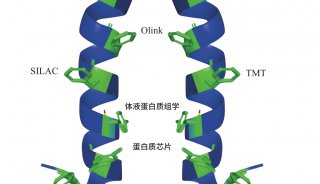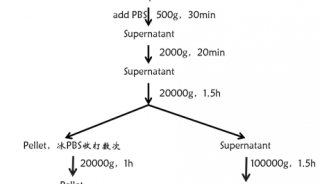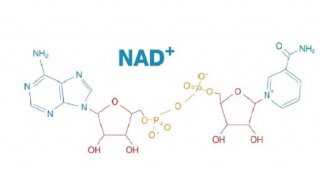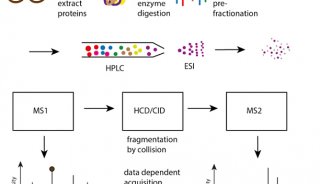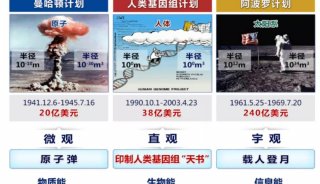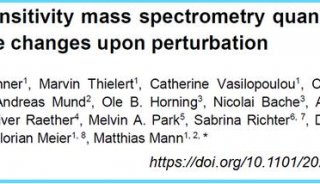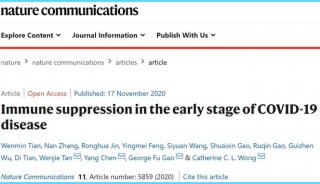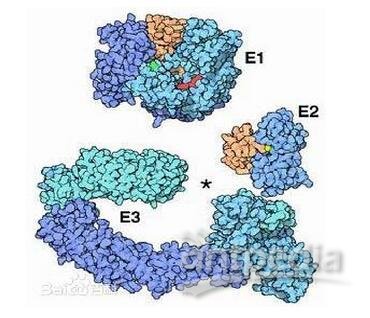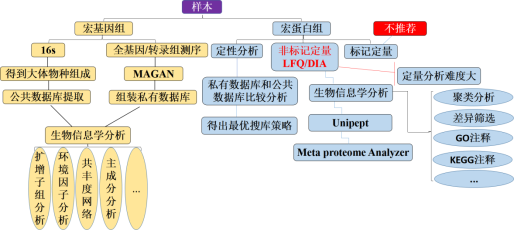2-DE 蛋白质组学的 PROTICdb 数据库实验(四)
4. 质谱鉴定报告文件上传
PROTICdb 兼容以制表分隔的文本格式输出的 Sequest 鉴定报告(见注释 13) 。
( 1 ) 为演示,访问 http: //location 一 of/your/proticdb/home/demo. php。点击 “formto obtain the sequest identification demo filew, 出现 “Get your sequest identification demofile” 表单。上传在 23. 3. 3 节 3 中得到的 Sequest 文件,提交表单。一封带有 Sequest 关于在 23. 3. 3 节 3 中创建的蛋白质点的鉴定报告邮件通过 email 发送到当前用户邮箱。这最后一步只是针对演示模拟发送质谱仪的鉴定报告。
( 2 ) 选择主菜单的 “File based feeding” — “identification results (文本文件)’’ (弹出菜单)。
( 3 ) 选择用于鉴定样品的软件。本演示选择 “Sequest” 。
( 4 ) 提交表格。出现 “ identification file upload” 新表单(图 23-9)。
( 5 ) 选择或者创建鉴定方法(为了演示,你可以创建一个虚构的方法)。
( 6 ) 选择或者创建一个用于蛋白点比对的数据库(为了演示,你可以创建一个虚构的数据库)。
( 7 ) 点击 “browse” 选择 Sequest 鉴定报告文件。
( 8 ) 提交。
当处理完成后,系统将通过 e-mail 将一个成功或错误的通知发送给当前用户,如果发生错误,蛋白点鉴定信息都将不被保存。按照错误报告的建议更正,并重新提交一次文件。
注明蛋白点的位置和丰度数据的凝胶成像现在可以在凝胶浏览器上显示了(见 23 . 3. 5 , 凝胶浏览器)。
3.4 与其他用户分享数据
作为 PROTICdb 项目的拥有者,你可以很容易地与其他 PROTICdb 用户分享数据。你可以规定权限范围,以及精确地选择其他用户可以获得的权限类别,比如只读或全部权限。只有 PROTICdb 管理员才可以创建新的用户账户( 见注释 14)。
( 1 ) 访问 PROTICdb 主页,并登入网页。
( 2 ) 选择主菜单上的 “ Administration” — “ project access management” (弹出菜单) 。
( 3 ) 选择你想要更新其权限的用户( 见图 23-10, 第一步)。
( 4 ) 点击 “update” 。
a. 对你所拥有的每一个项目,你都可以改变其他用户的访问权限(见图
23-11,第二步):用户类型:项目所有者或访客。项目所有者拥有所有当前项目所有者的全部权限。访客的权限有限制,默认为只读;通过 “ can
insert” 和 “ can update” 这两项的选择有可能获得更多的授权。
b. Can insert:通过这个栏目,用户可以在这个项目中插入新的数据。
c. Can update:通过这个栏目,用户可以在这个项目中更新已经存在的数据。
3.5 凝胶浏览器
凝胶浏览器可以用来处理凝胶数据, 一 次可最多同时处理 4 张凝胶。为了方便凝胶的视觉比较,有几个缩放和图像同步工具可以使用。可显示每个蛋白点的总结或完整数据 ,并提供外部数据库链接。凝胶浏览器还允许提交新的数据到知识库。
这些不同点举例说明如下。
1. 在新凝胶中哪个蛋白质点已经被鉴定过了
新凝胶分析过程中有一步是选择此前未被鉴定过的蛋白点去做质谱鉴定。凝胶浏览器可以将新的凝胶与最多可达3 张的其他主要凝胶进行比较并注释。在这个例子中,我们用 http: //cms. moulon. inra. fr /content/view/14/44/ 上的演示数据库(建议安装本地版本的 PROTICdb 数据库,并加载上面提到的演示数据集),不过,也可以用你自己的数据集,这个数据集应包含一个主胶和一个还没被分析过的凝胶(没有鉴定或是蛋白点检测数据,见注释 15 ) 。
( 1 ) 访问 PROTICdb 主页,并登入网页。
( 2 ) 启动凝胶浏览器:主菜单—Gel browser ( 见注释 16) 。项目框中包含已得到授权浏览的项目。如果有的话,可在 “ project summary” 中找到该项目的描述。主凝胶列在 “project summary” 下面。每一个主凝胶后面的括号中都标有名称和数字系统标签(见注释 17) 。非主凝胶列在 “non-master gel” 子目录中。凝胶名称后面跟着数据系统标签。这样就可以方便地确定哪一个主凝胶是被比对过的。“other gels” 子目录中包含没有蛋白点检测或鉴定数据的凝胶,比如说新的凝胶。
( 3 ) 从 “ projects” 内框(在 “ other gels” 中)中选择 TB02052306 这个凝胶,点击 “ load”按钮(见注释 18、注 释 19)。
( 4 ) 重复第三步选择 DV02041611 (DLFMELANIE) 。这里没有关于 TB02052306 凝胶的蛋白质点检测或鉴定信息。我们假设要鉴定这块胶上的几个蛋白点,而且还要判断质谱分析是否需要。我们将 TB02052306 与主凝胶 [ 这里指的是 DV02041611( DLFMELANIE) ] 进行比较,找出先前鉴定过的蛋白点。DV02041611 中已被检测过的蛋白点被蓝色十字标记出来。在这张凝胶的上部显示,检测出 1820 个蛋白点,其中有 9 个已经被鉴定过了。要开启鉴定显示模式才能检测到哪些蛋白点已经被鉴定过了。
( 5 ) 在菜单工具栏中选择“ Mode” — “ ident” 或同时按 Alt i 键 。已被鉴定过的蛋白点被红色十字标记。我们仔细来看看这些蛋白点。
( 6 ) 点击 DV 02041611 窗口中的任何地方,以确定它被选中。
( 7 ) 沿着缩放滑杆移动光标,选择缩放级别 3。凝胶的显示区域在左上角的缩略图里的蓝色方框标注。这个方框可被选择,拖动缩略图可改变其显示面积。
( 8 ) 拖动右边的 DV02041611 凝胶缩略图方框,直到有 5 个被鉴定过的蛋白点(红色十字标记)出现。拖动鼠标到每个蛋白质点上,就会显示出简要信息,包括点的编号、编号系统(见注释 17)、像素坐标,可能还会有评述和功能注释(只限红色十字标记)。还可显示更完整的信息。
( 9 ) 在 342 号蛋白质点(第 8 步选择的左上角的红点)上看到对应的摘要框。